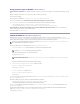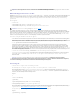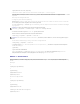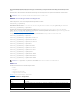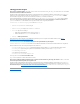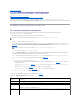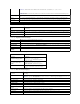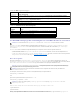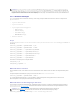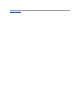Users Guide
ZurückzumInhaltsverzeichnis
iDRAC6-Benutzerhinzufügenundkonfigurieren
IntegrierterDell™RemoteAccessController6(iDRAC6)- Version1.0Benutzerhandbuch
Die iDRAC6-Internetschnittstelle verwenden, um
Das RACADM-Dienstprogramm zum Konfigurieren von iDRAC6-Benutzern verwenden
Erstellen Sie zur Verwaltung des Systems mit dem iDRAC6 und zur Aufrechterhaltung der Systemsicherheit eindeutige Benutzer mit spezifischen
Administrationsberechtigungen (oder rollenbasierterAutorität).FürzusätzlicheSicherheitkönnenSieauchWarnungenkonfigurieren,diespezifischenBenutzern
per E-Mail geschickt werden, wenn ein bestimmtes Systemereignis vorkommt.
Die iDRAC6-Internetschnittstelle verwenden, um
iDRAC6-Benutzerhinzufügenundkonfigurieren
UmdasSystemmitdemiDRAC6zuverwaltenunddieSystemsicherheitzuerhalten,erstellenSieeindeutigeBenutzermitspezifischen
Verwaltungsberechtigungen (oder rollenbasierterAutorität).
Um iDRAC6-Benutzerhinzuzufügenundzukonfigurieren,führenSiefolgendeSchritteaus:
1. Klicken Sie auf Remote-Zugriff® Konfiguration® Benutzer.
Die Seite BenutzerzeigtdiefolgendenInformationenfüriDRAC-Benutzer an: Benutzer-ID, Zustand (Aktiviert/Deaktiviert), Benutzername, RAC-
Berechtigung, IPMI-LAN-Berechtigung, Serielle IPMI-LAN-BerechtigungundIPMISerielleBerechtigungundSeriellüberLAN-Zustand (Aktiviert/Deaktiviert).
Tabelle6-1beschreibtdieBenutzerzuständeundBerechtigungenzurKonfigurationvoniDRAC-Benutzern.
2. In der Spalte Benutzer-ID klicken Sie auf eine Benutzer-ID-Nummer.
Auf der Seite BenutzerhauptmenükönnenSieeinenBenutzerkonfigurieren,einBenutzerzertifikatanzeigen,einZertifikateinervertrauenswürdigen
Zertifizierungsstelle(CA)hochladenodereinZertifikateinervertrauenswürdigenCAanzeigen.
Wenn Sie Benutzer konfigurierenauswählenundaufWeiter klicken, wird die Seite Benutzerkonfiguration angezeigt. Fahren Sie mit Schritt 4 fort.
Wie Sie eine Option unter Smart Card-Konfigurationauswählen,findenSieunterTabelle6-2.
3. Konfigurieren Sie auf der Seite Benutzerkonfiguration Folgendes:
l DenBenutzernamen,dasKennwortunddieZugriffberechtigungenfüreinenvorhandeneniDRAC-Benutzer. Tabelle6-3 beschreibt Allgemeine
Benutzereinstellungen.
l Die IPMI-Berechtigungen des Benutzers. Tabelle6-4 beschreibt die IPMI-Benutzerberechtigungen zum Konfigurieren der LAN-Berechtigungen
des Benutzers.
l Die iDRAC-Benutzerberechtigungen. Tabelle6-5 beschreibt die iDRAC-Benutzerberechtigungen.
l Die Zugriffberechtigungen der iDRAC-Gruppe. Tabelle6-6 beschreibt die iDRAC-Gruppenberechtigungen.
4. Wenn dies abgeschlossen ist, klicken Sie auf Änderungenübernehmen.
5. KlickenSiezumFortfahrenaufdieentsprechendeSchaltfläche.SieheTabelle6-7.
Tabelle 6-1.Benutzerzuständeund-berechtigungen
ANMERKUNG: SiemüssendieBerechtigungBenutzer konfigurieren besitzen, um einen iDRAC-Benutzer zu konfigurieren.
ANMERKUNG: Benutzer1istfürdenanonymenIPMI-Benutzer reserviert und kann nicht konfiguriert werden.
Einstellung
Beschreibung
Benutzer-ID
Zeigt eine sequenzielle Liste von Benutzer-ID-Nummern an. Jedes Feld unter Benutzer-IDenthälteinevon16voreingestellten
Benutzer-ID-Nummern. Dieses Feld darf nicht bearbeitet werden.
Status
Zeigt den Anmeldezustand des Benutzers an: aktiviert oder deaktiviert. (Die Standardeinstellung ist deaktiviert).
ANMERKUNG: Benutzer2iststandardmäßigaktiviert.
Benutzername
Zeigt den Anmeldenamen des Benutzers an. Gibt einen iDRAC6-Benutzernamen von bis zu 16 Zeichen an. Jeder Benutzer muss
einen eindeutigen Benutzernamen besitzen.